Bilder¶
Klicka på |insert-image||, eller använd snabbtangenten Alt+I. Använd dialogfönstret Öppna fil för att välja en bildfil som ska infogas.
Bildegenskaperna kan ställas in under fliken Egenskaper.
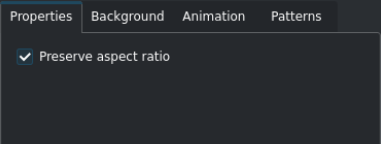
Fliken bildegenskaper¶
Observera: Den valda bilden placeras på arbetsytan med det övre vänstra hörnet, dvs det övre vänstra hörnet av bilden placeras på arbetsytans övre vänstra hörn. Därför kanske små bilder inte är lätta att hitta till en början.
- Bevara proportion:
Inställd som standardvärde, behåller det bildens proportion. Avmarkera det om man behöver förvränga bilden med parametrarna B och H.
En bild kan endast skalas genom att ange värden för parametrarna B och H, eller genom att använda parametern Zooma. Man kan ta tag i kanterna eller hörnen med musens vänsterknapp och justera bildens storlek. Ändra storlek från mitten med Skift+dra. Klicka i bilden med vänster musknapp för att dra omkring den.
Zooma och rotera objekt
Ett objekt kan zoomas och roteras.

Ibland är zoomning lättare än att ange nya värden för B och H. Ange en zoomprocent i fältet Zooma.
Att rotera ett objekt är möjligt genom att ange grader av rotation i fälten Rotera X, Y och Z. Observera att rotationscentrum är objektets övre vänstra hörn.
Objektstapling
Objekten placeras ovanpå varandra i den ordning som de skapas. Om man behöver flytta fram ett objekt eller objekten som skapats i de tidiga stegen, använd fältet Z-index eller klicka på respektive ikon (, |object-order-lower |, |object-order-front|,
) på stapelverktygsraden. På liknande sätt kan man även flytta ett eller flera objekt bakåt.
Objektjustering
Justering till projektdimensionerna är möjlig med hjälp av ikonerna på verktygsraden:
Justera vänster eller
Justera höger flyttar det markerade objektet mot vänster eller höger kant och stoppar vid kanterna av var och en av säkerhetsrutorna med varje klick på ikonen.
Justera uppåt eller
Justera nedåt flyttar det markerade objektet mot den övre eller nedre kanten och stoppar vid kanterna av var och en av säkerhetsrutorna med varje klick på ikonen.
Centrera horisontellt eller
Centrera vertikalt centrerar det markerade objektet längs den vertikala eller horisontella mittaxeln i den yttersta rutan.